Cel mai bun convertor MPG în GIF pentru a converti MPG în GIF [ versiune fără costuri și premium]
Cel mai bun mod de a-ți exprima sentimentele celor dragi este să creezi un mesaj semnificativ. Dar vrei să știi ce este mult mai bine să exprimi într-un mod diferit? Puteți folosi un GIF. Cunoscute și sub numele de Graphics Interchange Format, acestea sunt imaginile pe care le trimiteți, dar sunt actualizate. Aceste imagini în mișcare sunt create pentru a-ți exprima pur și simplu sentimentele față de cineva, direct sau indirect. Știați că majoritatea aplicațiilor de mesagerie acceptă GIF, precum și messengerul nostru încorporat? Dar în unele versiuni vechi ale telefonului, acesta nu oferă acest format. Deși GIF este distractiv, nu tot timpul vă va oferi emoția pe care doriți să o exprimați.
Deci, sunteți aici pentru a ști care este cea mai bună modalitate de a vă schimba MPG în GIF format. Nu este interesant să-ți creezi propriul GIF. În loc să cauți ce ar trebui să folosești, de ce nu încerci să-ți creezi propriul GIF adăugându-i atingerea personală. Cel mai bun mod de a ști cum să o faci este să citești acest articol. Pentru că oferă suficiente informații, pași și instrumente pentru job. Așadar, fără să mai ne batem prin tufiș, să trecem la detaliile importante ale acestui articol. Continuați să citiți pentru a afla mai multe despre aceste liste de convertoare.
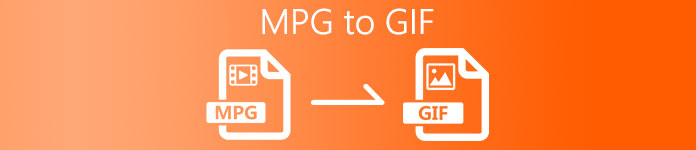
Partea 1. 4 Cel mai bun instrument pentru a converti MPG în format GIF pentru PC sau Mac
1. FVC Video Converter Ultimate
Dacă doriți să vă împărtășiți mesajul plin de umor fără a introduce prea multe detalii, acest instrument vă va ajuta. Acest instrument vă oferă converti mpg în gif animat de asemenea, a fost dezvoltat de FVC. FVC Video Converter Ultimate permite utilizatorului să convertească orice tip de format într-un format redabil pe care ați dori să îl utilizați. Poate vă întrebați de ce ați ales acest instrument. Există ceva special la acest instrument? Da, acest instrument este multifuncțional. Poate fi cel mai de încredere ripper, mv maker, colaj și multe altele. Înseamnă doar că acest instrument poate face mai mult decât poate oferi orice alt instrument. O altă caracteristică uimitoare a acestuia este conversia ultrarapidă a acestuia, conversia video în cel mai scurt timp cu ajutorul acestui instrument. A ști cum să folosești acest instrument înseamnă să urmezi acest pas cu atenție, astfel încât să poți avea o conversie de succes la calitatea formatului tău.
Pasul 1. Instalați instrumentul pe PC sau Mac. Urmați instrucțiunile după instalare și faceți clic pe Terminare pentru a porni instrumentul.
Descărcare gratuităPentru Windows 7 sau o versiune ulterioarăDescărcare sigură
Descărcare gratuităPentru MacOS 10.7 sau o versiune ulterioarăDescărcare sigură
Pasul 2. După tot procesul de instalare. O mini-interfață ca aceasta va apărea pe ecran.

Pasul 3. Apasă pe la care se adauga semnați pentru a adăuga fișierul și faceți clic pe deschidere pentru a începe conversia sau puteți pur și simplu tragere și plasare fișierul video în instrument. Cantitatea videoclipului nu va conta niciodată deloc.
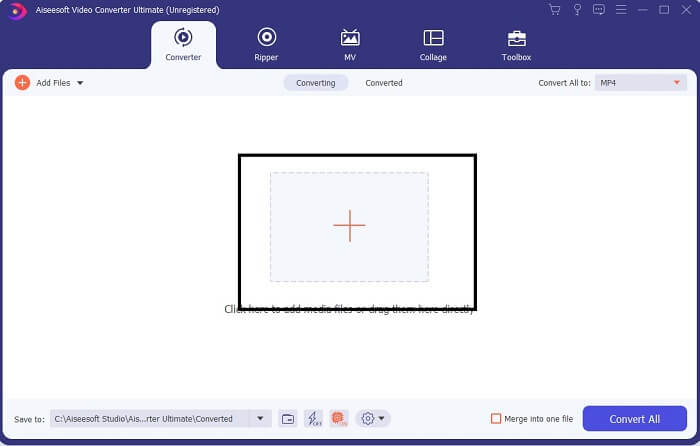
Pasul 4. Apasă pe scapă jos butonul din partea dreaptă sus a interfeței și derulați-l în jos și faceți clic pe formatul GIF. Alegeți rezoluția dorită; poate fi Mare, Mediu, și Mic. Dacă totul este gata, faceți clic pe Conversia tuturor pentru a începe conversia.

Pasul 5. După conversie. Vă va apărea un manager de fișiere și vă va afișa rezultatul final, iar acum vă puteți bucura de formatul GIF. Dar poți și tu convertiți un fișier .gif în .mpg formatați în același pas, dar schimbați formatul.
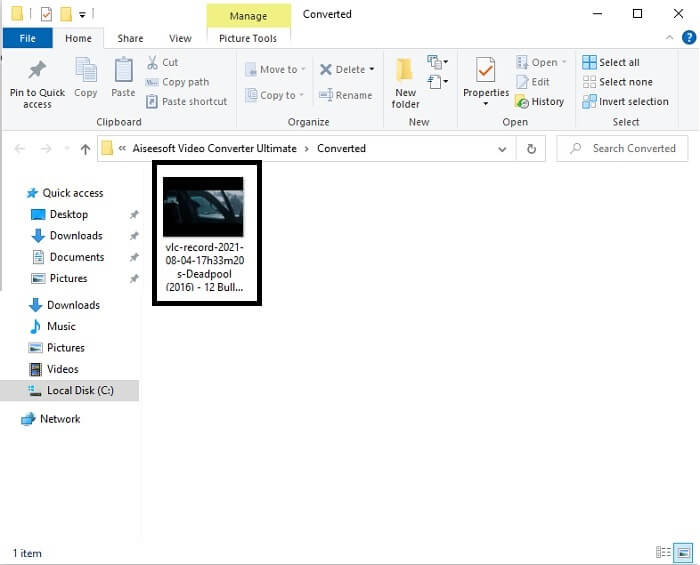
2. FVC Free Online Video Converter
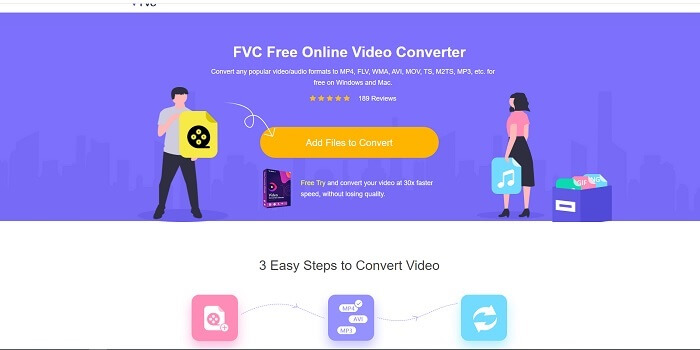
Poate te gândești, ce se întâmplă dacă nu ai bani, mai pot experimenta aceeași conversie ca prima? Răspunsul este un DA. FVC oferă întotdeauna cea mai bună experiență pentru clienții săi care nu au bani și, de asemenea, pentru cei care doresc să încerce instrumentul lor. Deși, acest instrument face doar o conversie simplă, așa că nu vă așteptați la prea multe, așa cum vă poate oferi versiunea premium. Și nu poate converti mai multe formate video și audio într-un mod mai rapid.
Dar procesul de conversie pe care îl oferă este mult mai bun decât celălalt convertor premium și convertor gratuit. Convertor video online FVC gratuit aici pentru a-ți salva ziua. După cum scrie în numele său, este un instrument online gratuit care vă permite să convertiți în nivelul maxim. Spre deosebire de orice alt convertor, acest instrument nu are reclame sau programe malware, este necesară înregistrarea, autentificarea și informațiile dumneavoastră personale înainte de a-l folosi. Dacă sunteți în căutarea unui convertor simplu, acesta este instrumentul potrivit pentru dvs. Urmați acești pași pentru a afla cum funcționează acest instrument ca un convertor.
Pasul 1. Accesați site-ul oficial făcând clic pe acesta legătură.
Pasul 2. Pagina web ar trebui să arate așa. Apoi faceți clic pe Adăugați fișiere pentru a converti pentru a lansa acest instrument online.
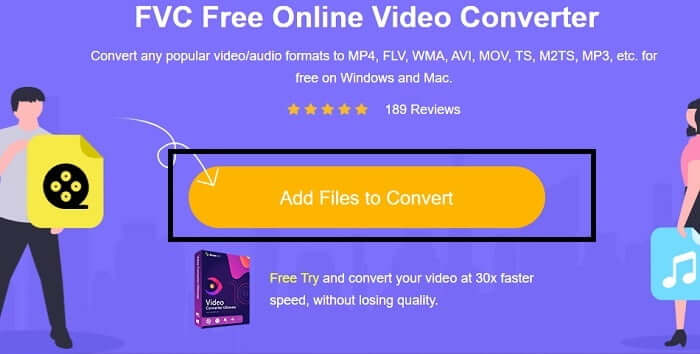
Pasul 3. Alegeți videoclipul pe care doriți să îl convertiți. După ce ați selectat videoclipul, selectați GIF tipul fisierului. Pentru informații suplimentare, puteți alege și un alt format video și audio, le puteți verifica mai târziu dacă doriți.
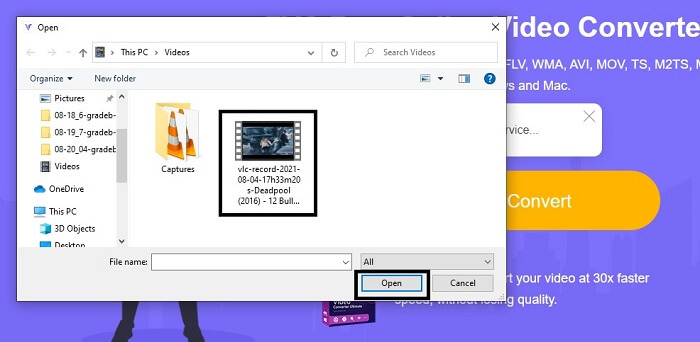
Pasul 4. Alegeți unde doriți să plasați rezultatul final. Apoi, dacă totul este deja, faceți clic Convertit pentru a începe conversia. Acest lucru va dura câteva secunde pentru a finaliza conversia.
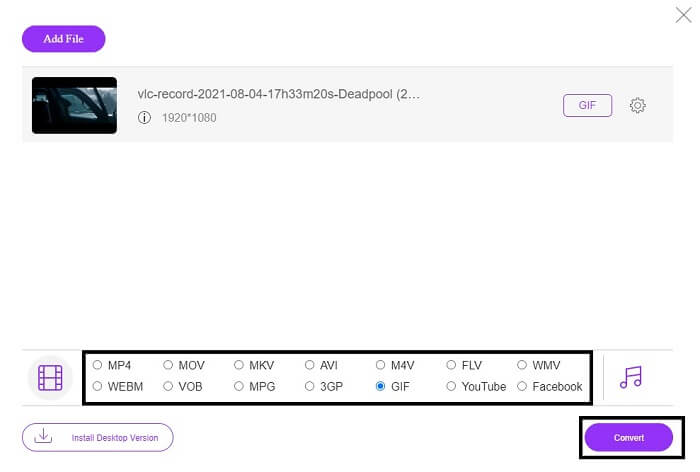
Pasul 5. Pentru a verifica conversia reușită. Puteți găsi fișierul GIF convertit în managerul de fișiere sau în exploratorul dvs. Faceți clic pe el și bucurați-vă.
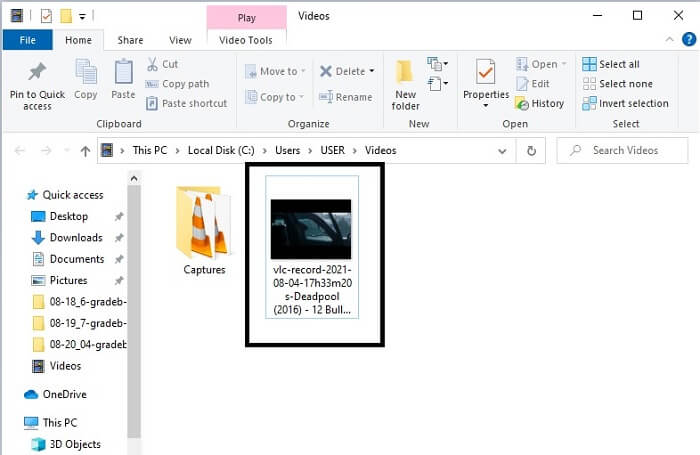
3. VLC Media Player
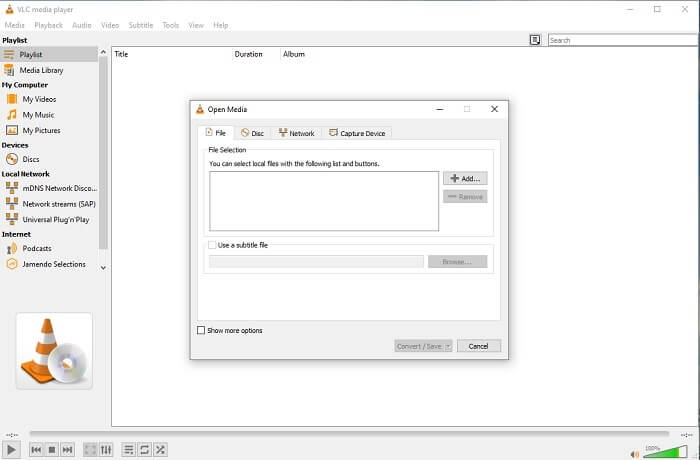
Acest instrument este cunoscut pentru că este unul dintre cele mai puternice playere media. Dar știai asta Playerele VLC pot, de asemenea, converti MPG în GIF? Dar formatul pe care îl oferă este foarte limitat doar la formatele cunoscute. În ciuda faptului că este cunoscut drept cel mai bun player media, caracteristica de conversie a acestuia nu este cea mai bună alegere pentru tine. Deci, dacă doriți un convertor mai bun, trebuie să alegeți instrument online mai sus decât acest instrument. Dar dacă doriți să vizionați videoclipul, atunci VLC Media player trebuie să fie alegerea dvs., deoarece celălalt instrument nu poate furniza player video, deoarece scopul lor principal este conversia.
4. Zamzar
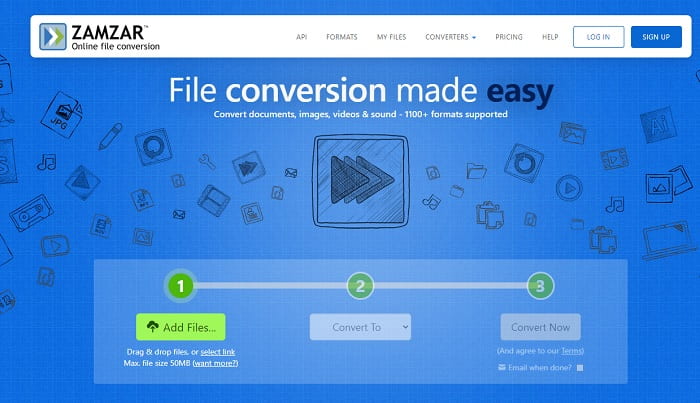
Un alt instrument online care oferă o conversie grozavă este Zamzar. Ca orice alt convertor online, au aceeași interfață și, de asemenea, oferă instrucțiuni concrete despre cum să-l convertești. Dar procesul de conversie și descărcare este diferit. Deși versiunea gratuită, puteți converti doar o dimensiune de fișier de maximum 50 MB. Pentru că după ce convertiți videoclipul, trebuie să treceți la faza de descărcare. Este o mulțime de bătăi de cap pentru cei care își părăsesc conversia și așteaptă doar ca produsul să fie jucat.
Partea 2. Diagrama comparativă
| Funcție / funcții instrument | FVC Video Converter Ultimate | Convertor online gratuit FVC | VLC Media player | Zamzar |
| Convertor |  |  |  |  |
| Instrument de editare |  |  |  |  |
| Convertor puternic |  |  |  |  |
| Este necesară înregistrarea |  |  |  |  |
| Platforme | Aplicație bazată pe desktop | Aplicație bazată pe web | Aplicație bazată pe desktop | Aplicație bazată pe web |
| Gama de prețuri | $25.00 1 lună/1 buc $55.20 Achiziție unică pentru 1 PC $119.00 Durată de viață 5 buc | Este un instrument online gratuit | Este un instrument online gratuit | Instrument online gratuit Dar oferă și o primă lunară. Pentru baza: $9 Pentru profesioniști: $16 Pentru afaceri: $25 |
Partea 3. Întrebări frecvente despre MPG în GIF
Există o modalitate de a folosi Photoshop și de a converti videoclipurile într-un GIF?
Da, puteți converti MPG în GIF cu Photoshop. Dar nu doar formatul de fișier MPG, puteți alege și un alt format și poate fi convertit într-un GIF. O altă caracteristică specială a acestuia este că puteți îmbunătăți și GIF-ul pentru a fi mai bun. Faceți clic aici pentru a ști cum convertiți MP4 în GIF.
Care este cel mai bun instrument de înregistrare a ecranului pentru a înregistra GIF-uri?
Cel mai bun instrument de înregistrare a ecranului pe care îl puteți utiliza pentru acea lucrare este FVC Screen Recorder. Acest instrument nu este cel mai bun numai pentru înregistrarea videoclipurilor. De asemenea, are propriul său recorder audio și un gameplay recorder încorporat pentru o experiență de joc de calitate mult mai bună. Cu toate acestea, acest instrument are nevoie de plată înainte de a-l utiliza. Nu fi trist pentru că are un instrument online care poate face înregistrarea.
De ce a fost creat GIF-ul?
A fost creat pentru a afișa o imagine în timp ce se economisește spațiu de stocare. Creatorul GIF este Steve Wilhite, un informatician american cu ajutorul gigantului tehnologic CompuServein la sfârșitul anului 1987. Faceți clic aici pentru a afla mai multe informații despre GIF-uri.
Concluzie
În cele din urmă, acum că știi cum să faci un GIF pentru tine, mai bine îl încerci și te bucuri. Doar folosind acest instrument simplu, puteți face diferența. În loc să cauți pe web, acum ești un producător de GIF certificat. De asemenea, acum îți poți exprima sentimentele în felul tău, cu atingerea și expertiza ta personală dezvoltate doar citind acest articol. Sper să vă bucurați de viața unui GIF mai bun pe care îl creați și să distribuiți cel mai bun GIF al dvs. lumii.



 Video Converter Ultimate
Video Converter Ultimate Screen Recorder
Screen Recorder







